
Hvis du kjører macOS 10.13 High Sierra på MacBook eller iMac og har flere Apple-enheter hjemme, kan du dra nytte av den nye innholdsbufringsfunksjonen fra Apple. I denne artikkelen vil vi vise deg hvordan du kan konfigurere innholdsbufring på maskinen din.
Takk til Cabel Sasser for å dele dette nye tipset som gleder mange macOS-brukere!
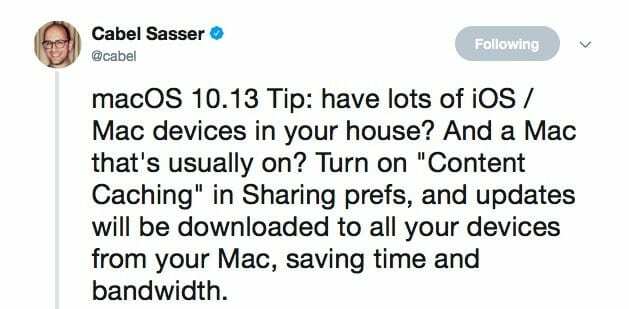
Innhold
- Hva er innholdsbufring?
- Hva slags Mac/MacBook kan jeg bruke for å benytte caching av innhold?
- Slik setter du opp innstillinger for innholdsbufring på MacBook
- Sikkerhetskopier av iCloud-biblioteket via innholdsbuffer
- Relaterte innlegg:
Hva er innholdsbufring?
Innholdsbufring er en macOS-tjeneste som bidrar til å redusere Internett-databruk og øke hastigheten på programvareinstallasjonen på Mac-datamaskiner, iOS-enheter og AppleTV.
Ifølge Apple,
"Caching av innhold øker hastigheten på nedlasting av programvare distribuert av Apple og data som brukere lagrer i iCloud ved å lagre innhold som lokale Mac-datamaskiner, iOS-enheter og Apple TV-enheter allerede har lastet ned. Det lagrede innholdet lagres i en innholdsbuffer på en Mac, og er tilgjengelig for andre enheter å hente uten å gå ut over Internett.»
Med andre ord, la oss si at du har flere iPader og iPhone hjemme. Når en ny programvareoppdatering er tilgjengelig, lagres den i macOS-innholdsbufferen din første gang du laster ned oppdateringen for en enhet.
I SLEKT:
- macOS High Sierra-funksjoner
- Slik løser du macOS High Sierra-installasjonsrelaterte problemer
- High Sierra trenger å oppdatere bibliotekmeldingen din, hvordan fikse
Etterfølgende enheter kan deretter bruke den lokale innholdsbufferen til å oppdatere iOS i motsetning til å koble til Internett og laste ned oppdateringen for hver iPhone eller iPad du eier.
Her er Apple-veiledning om hvordan forberede innholdsbufring.
Hva slags Mac/MacBook kan jeg bruke for å benytte caching av innhold?
Du bør kunne bruke denne nye funksjonen på en hvilken som helst av dine nylige MacBooks/iMac-er som du allerede eier. Nøkkelen til å sette opp denne funksjonen er å sørge for at datamaskinen som skal brukes som innholdsbuffer er koblet til Internett via Ethernet-kabel i motsetning til en enkel Wi-Fi-tilkobling.
Det vil fortsatt fungere hvis du bruker Wi-Fi, men ytelsen vil være treg. Apples beste praksis-anbefaling fremhever følgende krav.
- Installer iOS 10.3 eller nyere på alle iOS-enheter.
- Koble Macen til Internett via Ethernet.
- Koble Mac-en til vekselstrøm. Tethered caching-tjeneste forhindrer Mac-en i å gå i dvale.
- Aktiver Del Internett-tilkobling på Mac
Slik setter du opp innstillinger for innholdsbufring på MacBook
Hvis du har oppfylt kravene diskutert ovenfor, er det ganske enkelt å sette opp funksjonen for innholdsbufring.
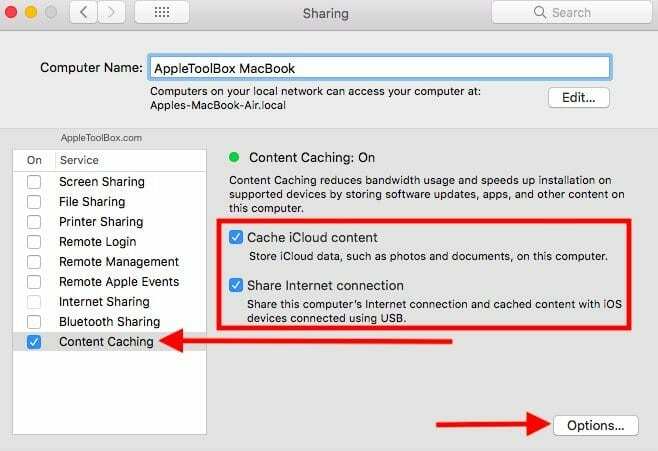
Klikk på > Systemvalg > Deling. Her må du aktivere innholdsbufring og sørge for at for å aktivere delt Internett-tilkobling slik at iOS-enheter kan motta programvareoppdateringer fra denne lokale innholdsbufferen.
Du kan også klikke på alternativene her for å sjekke gjeldende hurtigbufferstørrelse, samt sette opp størrelsesparametrene i henhold til dine preferanser. Det er også et alternativ for å velge cache-stasjonen hvis du vil lagre den eksternt.
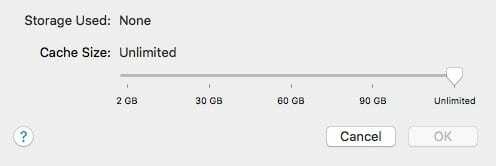
Denne funksjonen var tidligere tilgjengelig på macOS Server-plattformen, men Apple har introdusert den på vanlig macOS i den nye High Sierra-utgaven. Her er ulike innholdstyper som den nye innholdsbufferen for øyeblikket støtter. Dette inkluderer dine vanlige iTunes-nedlastinger, iBooks og andre macOS-apper. Den inkluderer også OTA-oppdateringer for iOS, Apple TV og macOS.
Sikkerhetskopier av iCloud-biblioteket via innholdsbuffer
Den større appellen for denne funksjonen sentrerer seg om sikkerhetskopiering av iCloud-biblioteket.
Bufring av iCloud-innhold betyr at sikkerhetskopier av iCloud-biblioteket og iCloud Drive lagres lokalt slik at når du tørker og gjenoppretter en iOS-enhet – mesteparten av gjenopprettingen fra iCloud-sikkerhetskopi er lokalt nettverk hastigheter. Dette bør forhåpentligvis eliminere gjenopprettinger på flere timer og flere dager fra iCloud-sikkerhetskopi.
Mer kommer etter hvert som vi prøver å sette den opp og bruke denne kule funksjonen på en av våre iMac-er.
Hva synes du om denne nye funksjonen? Vil du bruke den til å oppdatere de forskjellige enhetene og MacBook-ene dine fremover?

Sudz (SK) har vært besatt av teknologi siden den tidlige ankomsten av A/UX til Apple, og er ansvarlig for den redaksjonelle ledelsen av AppleToolBox. Han er basert i Los Angeles, CA.
Sudz spesialiserer seg på å dekke alt macOS, etter å ha gjennomgått dusinvis av OS X- og macOS-utviklinger gjennom årene.
I et tidligere liv jobbet Sudz med å hjelpe Fortune 100-selskaper med deres ambisjoner om teknologi og forretningstransformasjon.